Thực trạng:
Kế toán muốn biết cách xuất khẩu danh sách chứng từ ra excel nhằm mục đích quản lý, kiểm tra đối chiếu của đơn vị.
Giải pháp:
Trường hợp 1: Xuất khẩu toàn bộ danh sách chứng từ trên giao diện đang hiển thị
Trên giao diện đang mở, bạn nhấn biểu tượng Xuất ra excel. Phần mềm sẽ xuất khẩu toàn bộ danh sách chứng từ trên giao diện đang có, số lượng tương ứng với dòng Tổng số bản ghi trên giao diện.
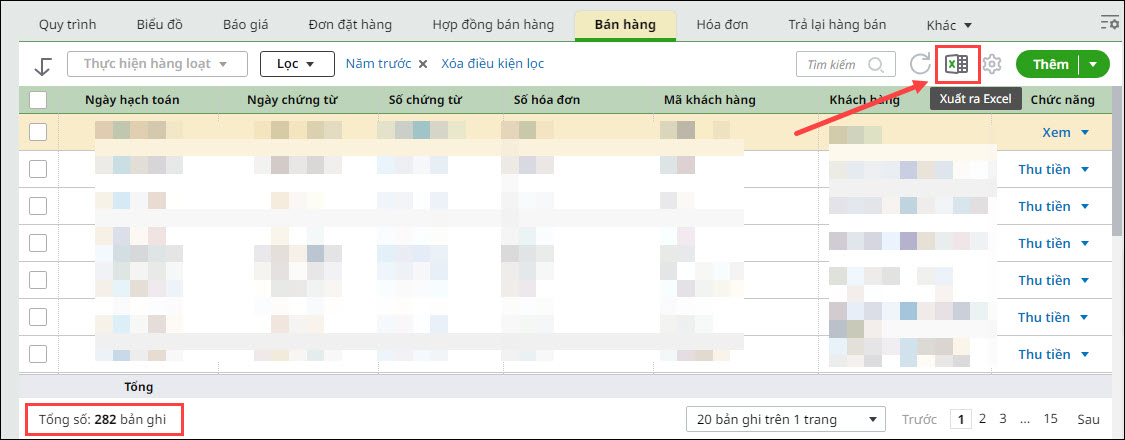
Trường hợp 2: Xuất khẩu theo điều kiện lọc tùy chọn
1. Lọc theo điều kiện có sẵn trên phần mềm: trạng thái ghi sổ, trạng thái xuất hàng, thời gian,….
- Nhấn ô Lọc trên giao diện, chọn điều kiện lọc, ví dụ: Lọc chứng từ chưa ghi sổ, thời gian năm trước (ảnh minh họa)/nhấn Lọc
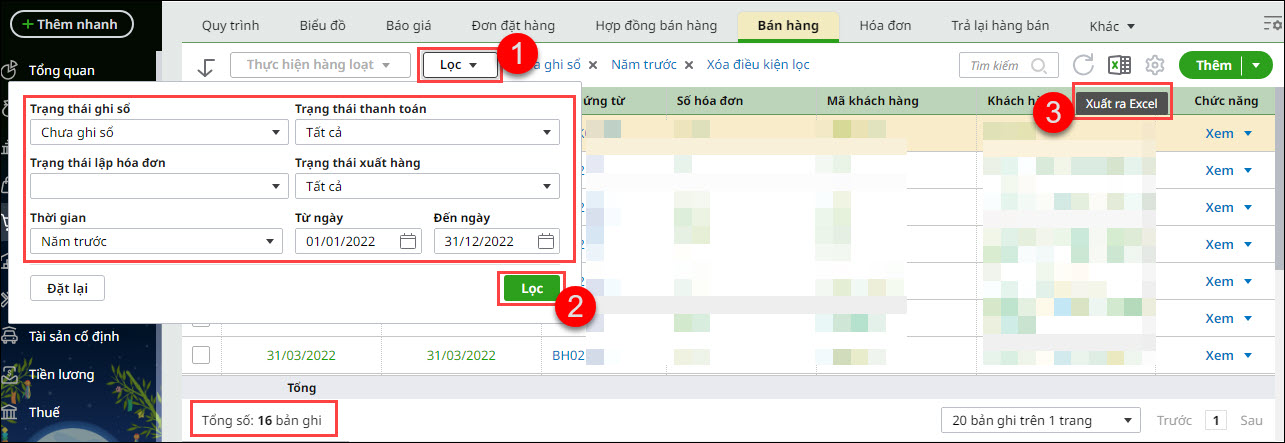
- Nhấn biểu tượng Xuất khẩu excel, phần mềm sẽ xuất khẩu danh sách chứng từ trên giao diện đang Lọc, số lượng tương ứng với dòng Tổng số bản ghi trên giao diện.
2. Lọc theo đối tượng Khách hàng, nhân viên bán hàng,……
- Nhấn biểu tượng Lọc trên thanh công cụ cột tiêu đề cần lọc, điền điều kiện lọc, ví dụ: Lọc Khách hàng EES/nhấn Lọc

- Phần mềm sẽ hiển thị danh sách chứng từ thỏa mãn điều kiện Lọc tương ứng. Nhấn biểu tượng Xuất khẩu excel, phần mềm sẽ xuất khẩu danh sách chứng từ trên giao diện đang Lọc, số lượng tương ứng với dòng Tổng số bản ghi trên giao diện.
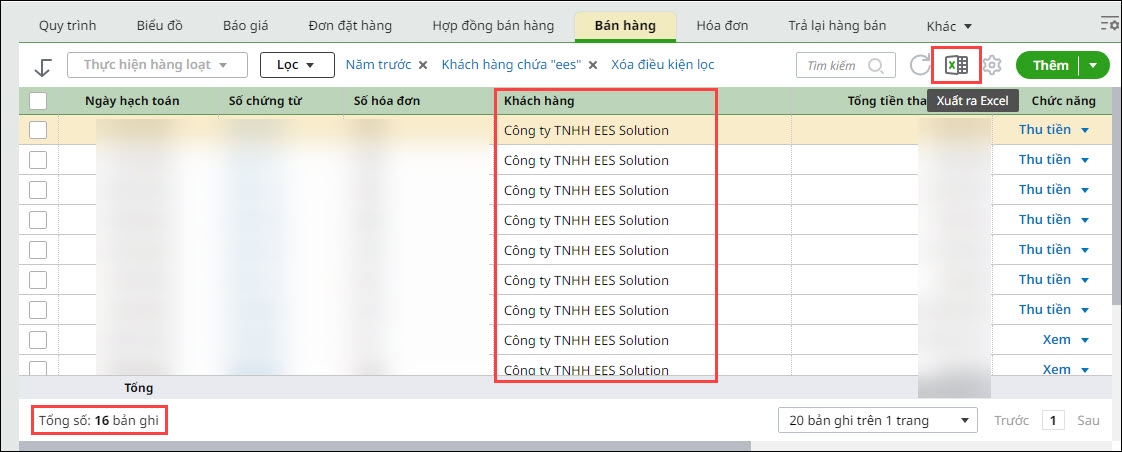
Lượt xem: 347









 024 3795 9595
024 3795 9595 https://www.misa.vn/
https://www.misa.vn/




